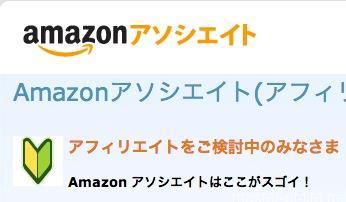
こちらをクリックでAmazonアソシエイトのサイトへ飛びます。
前のブログでもAmazonアソシエイトに参加して使っていました。
新しいブログを作ったのを機に見直してみたところ、新しいサイトを新に登録する必要があることが分かりましたのでそのやり方を紹介したいと思います。
私がすでにアカウントをもっていたため、今回の記事はすでにアソシエイトプログラムに参加している人向けとなります。
Amazonアソシエイトのサイトにアクセス
まずはAmazonアソシエイトのトップページにアクセスします。(トップの画像から飛ぶことができます。)
すでにアカウントを持っている人は画面右側にIDとパスワードを記入してログインしてください。
ログイン後、上部にあるメニューから「アソシエイトアカウントの管理」をクリックします。
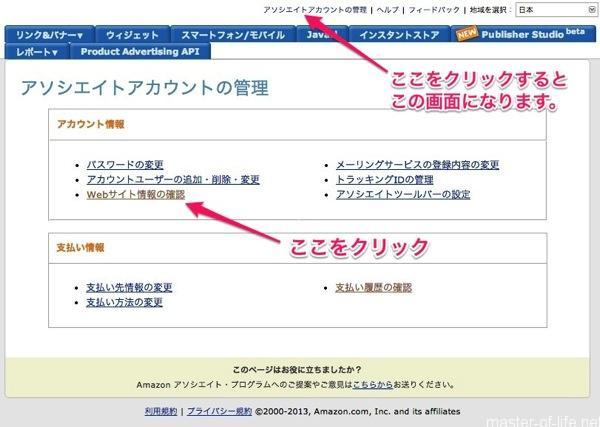
上の画面から「Webサイト情報の確認」をクリックします。
するとこのような画面になるので、新しいサイト情報を入力するのですが、これだけではサイトの追加ができません。
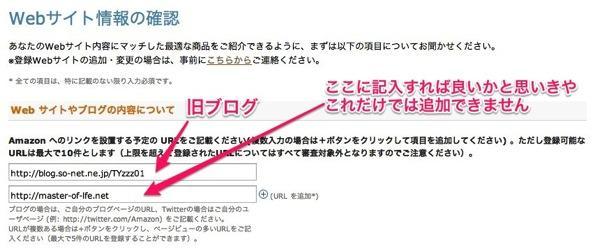
この画面の最初の一文に注目します。

サイトの追加・変更の場合には事前に連絡をする必要があるとのこと。「こちらから」という部分をクリックすることで連絡が可能となります。
こちらが連絡画面。ドロップダウンから要件を選択します。この場合は「アカウント情報の変更、登録URLの追加など」になります。
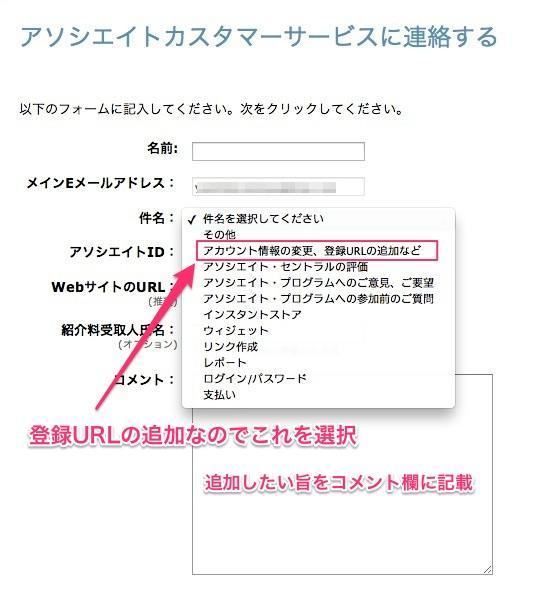
コメント欄にもサイトを追加したい旨を記載して下にあるボタンを押して送信します。
これで新しいサイトが審査されることになります。
結果
数日したら、登録してあるメールアドレスに連絡が来ました。
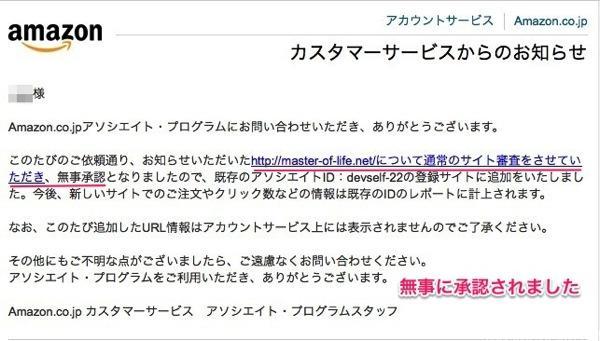
ということで無事に承認されました。
Tomo’s Comment @tommasteroflifeさんをフォロー
旧ブログではアフィリエイト画像を簡単に作れる機能が標準でついていましたが、WordPressでは自分で追加しなければなりません。
この設定の方法についてもいずれ紹介したいと思います。

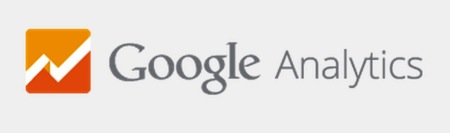
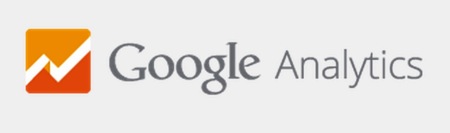


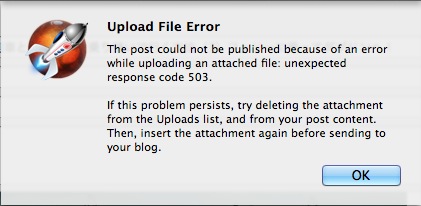

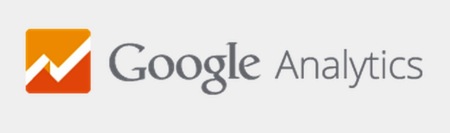

 Tomo(@tommasteroflife)です。途上国の人々の健康の向上のために働いています。 2007年にロンドン大学衛生・熱帯医学校の「途上国の公衆衛生」コースを修了。 マニラ、ワシントンDC、ロンドン、アクラを経て現在は東京勤務。 GoonerでHolmesian。詳しくは
Tomo(@tommasteroflife)です。途上国の人々の健康の向上のために働いています。 2007年にロンドン大学衛生・熱帯医学校の「途上国の公衆衛生」コースを修了。 マニラ、ワシントンDC、ロンドン、アクラを経て現在は東京勤務。 GoonerでHolmesian。詳しくは






コメントを残す